iOS·아이패드OS 14 베타에서 iOS 13으로 다운그레이드하는 방법
iOS 14에는 멋진 기능이 포함돼 있어 많은 이들이 정식 버전 출시를 기다리지 못하고 설치한다. 현재 개발자 베타 상태이며 누구나 설치해 볼 수 있다. 그러나 매일 사용하는 중요한 기기에는 iOS 14 베타 버전을 설치하지 않는 것을 권장한다.
만약 iOS 14를 설치했다가 문제를 겪고 있다면 버그 리포트를 애플에 보내주는 것이 좋다. 다음번 베타 릴리즈에 반영되기를 기다리면 된다. 그러나 기다리는 대신 iOS 13으로 돌아가려면 맥 혹은 윈도우 PC를 이용해 아이폰과 아이패드를 복구할 수 있다. iOS 14로 업그레이드하기 전에 백업했다면 업그레이드 직전 상태로 돌아갈 수 있다.
베타 프로필 삭제하기 먼저 iOS와 아이패드 OS 베타 프로필을 삭제하는 방법이 있다. 설정 > 일반을 누르고 스크롤을 내려 프로필을 선택하면 된다. 여기서 베타 프로필을 탭한 후 '프로필 삭제'를 누른다. 이렇게 하면 개발자 베타나 퍼블릭 베타를 사용하든 상관없이 이후 베타 소프트웨어 업데이트를 차단할 수 있다. 다음번 퍼블릭 '비'베타가 나왔을 때 이를 설치하면 된다. 그러나 이런 설정만으로 기기에서 베타 버전을 실제 삭제할 수는 없다. 이를 위해서는 아이튠즈나 모하비 이후 버전의 맥을 이용해 기기를 복구해야 한다.
기기 복구하기 먼저 맥OS 혹은 윈도우 PC 최신 버전을 사용하고 있는지 확인하자. 아이튠즈도 최신 버전이 필요하다. 일단 아이폰 혹은 아이패드를 컴퓨터에 연결한다. 이제 기기를 복구 모드로 전환해야 한다. 복구 모드로 진입하는 과정은 기기에 따라 차이가 있다.
- 페이스 ID를 지원하는 아이패드: 볼륨 올리기 버튼을 누르고 빠르게 놓는다. 볼륨 내리기 버튼을 누르고 빠르고 놓는다. 이제 기기가 재시작될 때까지 상단 버튼을 누른다. 기기가 복구 모드로 진입할 때까지 상단 버튼을 누른다.
- 아이폰 8 이후 모델: 볼륨 올리기 버튼을 누르고 빠르게 놓는다. 볼륨 내리기 버튼을 누르고 빠르고 놓는다. 복구 모드 화면이 나타날 때까지 사이드 버튼을 누른다.
- 아이폰 7, 아이폰 7 플러스, 아이팟 터치(7세대): 잠자기/깨우기 버튼과 볼륨 내리기 버튼을 동시에 누른다. 애플 로고가 보일 때까지 누른다. 복구 모드 화면이 나타날 때까지 이들 버튼을 계속 누른다.
- 아이폰 6s와 그 이전 모델, 홈버튼이 있는 아이패드, 아이팟 터치(6세대와 그 이전 모델): 잠자기/깨우기 버튼과 홈 버튼을 동시에 누른다. 애플 로고가 보일 때까지 누른다. 복구 모드 화면이 나타날 때까지 이들 버튼을 계속 누른다.
이제 아이튠즈(맥OS 모하비와 그 이후 버전에서는 맥 파인더)에서 '아이폰에 문제가 있어 업데이트하거나 복구해야 합니다'라는 메시지 팝업이 나타날 것이다. 취소, 복구, 업그레이드 중 선택할 수 있는데, '복구'를 클릭한다.
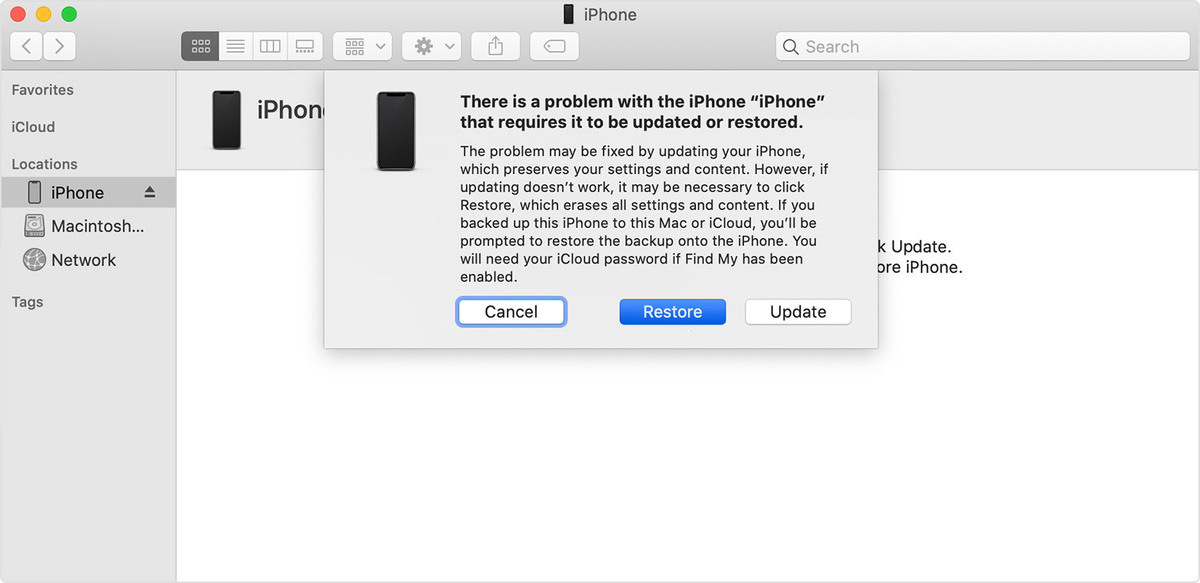 <이미지를 클릭하시면 크게 보실 수 있습니다> |
이 화면이 보인다면 잘 따라오고 있는 것이다. © APPLE
이제 아이폰 혹은 아이패드 속 데이터를 완전히 삭제한 후 iOS나 아이패드OS 최신 버전을 다시 다운로드해 설치한다. 이 박스가 보이지 않는다면 아이튠즈나 파인더의 사이드바에서 아이폰을 선택했는지 다시 확인한다. 혹은 기기가 제대로 복구 모드에 진입했는지 확인하면 된다. 복구 과정이 완료되면 첫 화면이 보이고 초기 설정을 진행하면 된다. 아이클라우드 백업에서 복구하거나, 맥이나 PC의 로컬 백업을 활용할 수 있다. 단, 로컬 백업을 이용하려면 iOS 14 베타로 업그레이드하기 전에 반드시 미리 백업을 해뒀어야 한다. editor@itworld.co.kr
Jason Cross editor@itworld.co.kr
저작권자 한국IDG & ITWorld, 무단 전재 및 재배포 금지





